文章详情页
Win10系统下键盘灵敏度怎么调?Win10设置键盘灵敏度的方法
浏览:204日期:2022-10-07 17:18:21
Win10系统下键盘灵敏度怎么调?一些用户在操作Win10系统的过程中,发现键盘的反应速度很慢,那么键盘的灵敏度可否调节呢?答案是肯定的,下面小编就给大家介绍Win10设置键盘灵敏度的方法。
具体如下:
1、首先在桌面上使用快捷键“Win+x”打开菜单,找到“控制面板”;
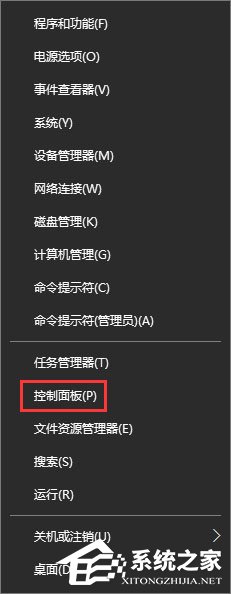
2、打开控制面板后,先将查看方式的类别选择为“大图标”,找到“键盘”并点击打开;
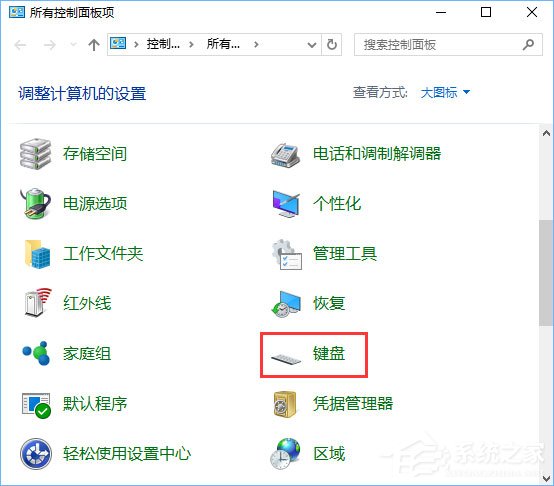
3、打开的键盘属性设置中,就可以看到键盘速度设置了,包括重复延迟、重复速度快慢等等,如果您打字速度足够快,可以将重复延迟时间设置的更短一些,这样有利于提升打字速率,随后点击确定即可。
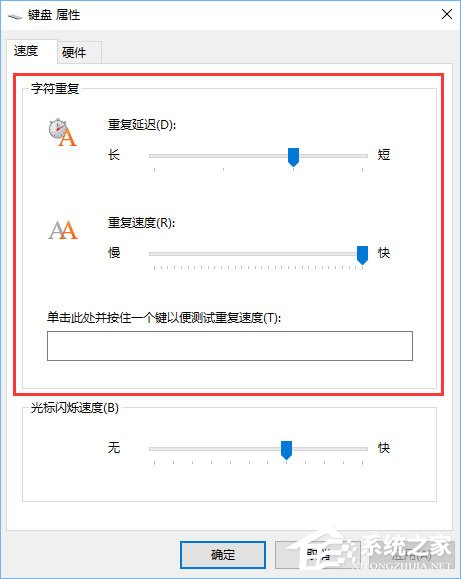
上述便是Win10设置键盘灵敏度的方法,觉得键盘不够灵敏的伙伴,可以对键盘灵敏度进行设置一下。
相关文章:
1. 怎么更新显卡驱动win10 win10如何更新显卡驱动程序2. Win11总是黑屏白屏怎么办? Win11使用浏览器或其它软件卡黑屏白屏的解决办法3. Win10电脑怎么进入安全模式 电脑开机的时候怎么进入安全模式4. Win11加密功能怎么添加到右键菜单? Win11加密解密右键快捷添加方法5. 修复exe文件的方法6. win10怎样打开设备管理器 电脑怎么打开设置管理器7. win11截图开机背景图片教程8. 让Windows XP注册表“失忆”更简单9. Windows 7应用教程:玩转Windows 7之初识桌面10. windows11护眼模式怎么设置 win11护眼模式开启的方法
排行榜

 网公网安备
网公网安备